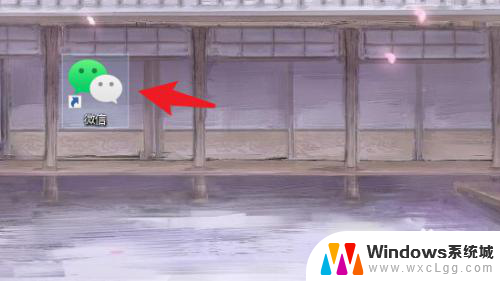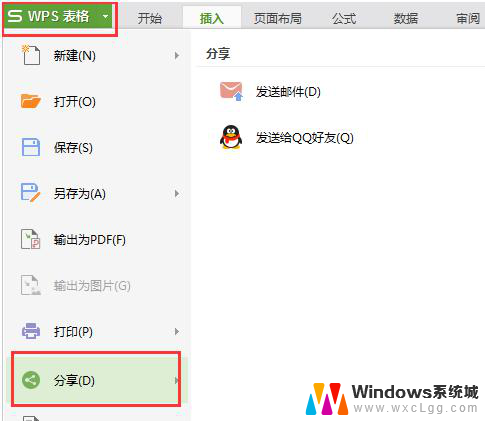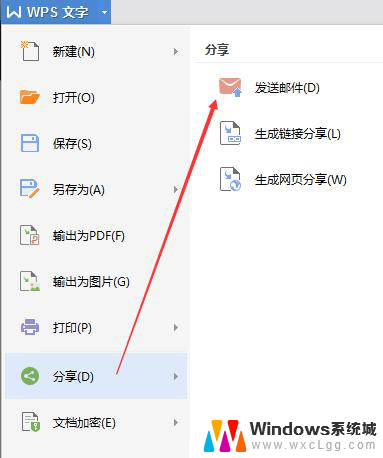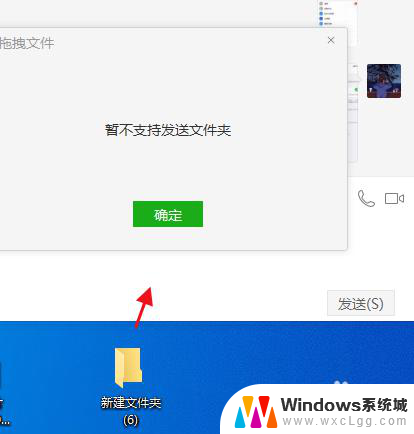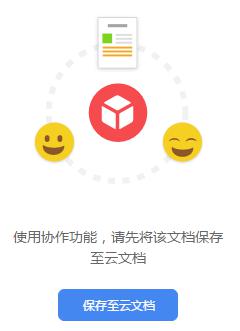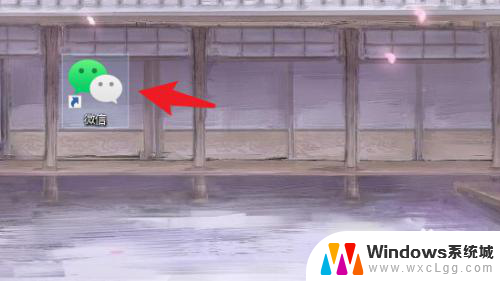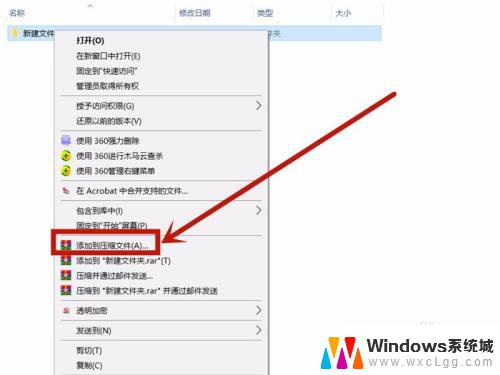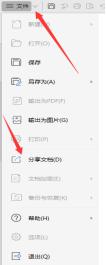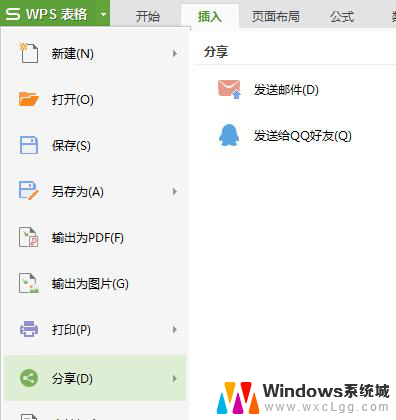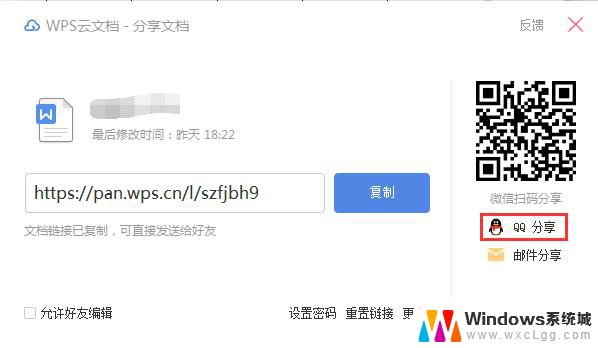如何微信发送文件夹 电脑文件夹如何通过微信发送给好友
更新时间:2024-01-26 15:08:46作者:xtyang
微信是现代人生活中不可或缺的社交工具之一,除了能够发送文字、图片和视频外,许多人可能不知道微信还可以发送文件夹,在日常工作和学习中,我们常常需要与好友或同事分享一些电脑文件夹,以便更方便地共享信息和资料。有些人可能不清楚如何在微信中发送文件夹,这就需要我们学习和掌握一些技巧。在本文中我们将介绍一些简单而有效的方法,帮助大家轻松地通过微信发送电脑文件夹给好友。
方法如下:
1.将要发送的文件夹打包,打开微信电脑客户端。
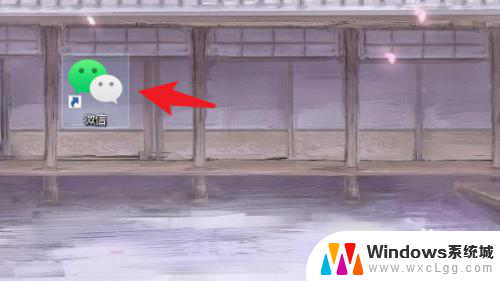
2.点击“登录”,在手机端同意下就登上去了。
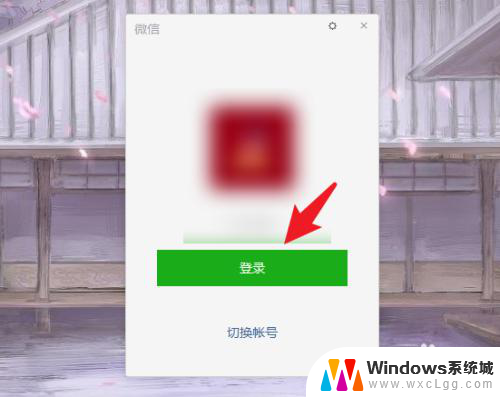
3.打开电脑微信后,点击“通讯录”。打开目标好友对话框。
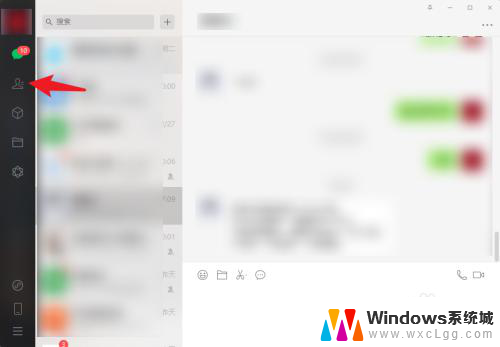
4.打开对话界面,点击“文件夹”选项。
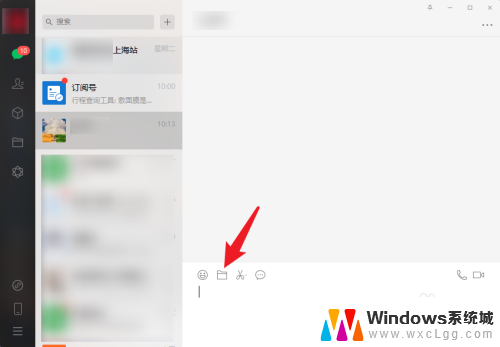
5.找到已压缩的文件夹,选中后点击“打开”。
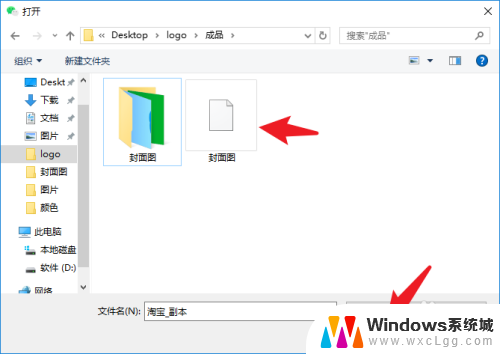
6.界面右下角点击“发送”按钮,电脑文件夹就发出去了。
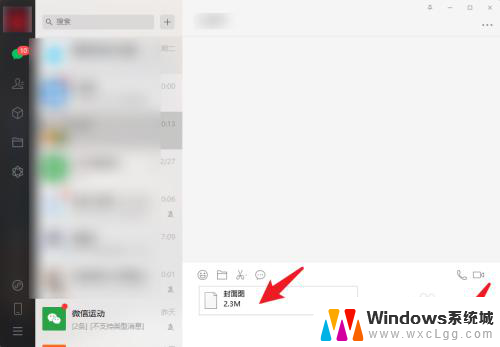
以上是如何使用微信发送文件夹的全部内容的步骤,如果有任何疑问,请参考小编提供的操作步骤,希望对大家有帮助。